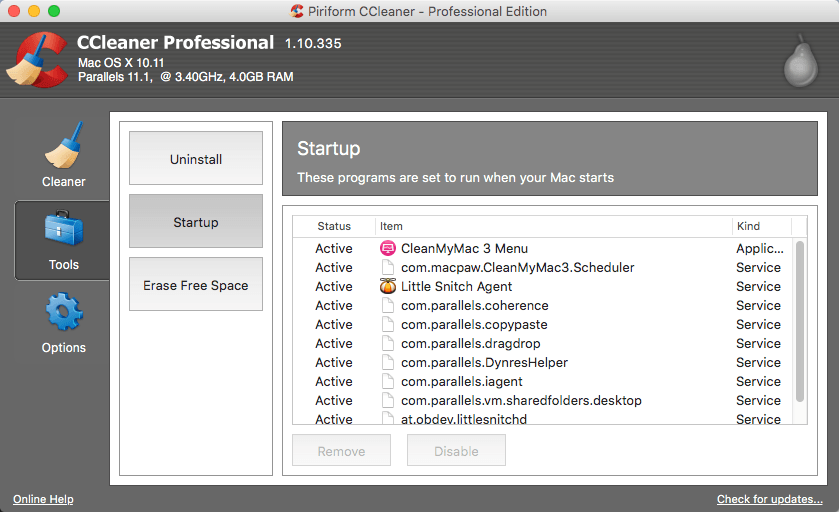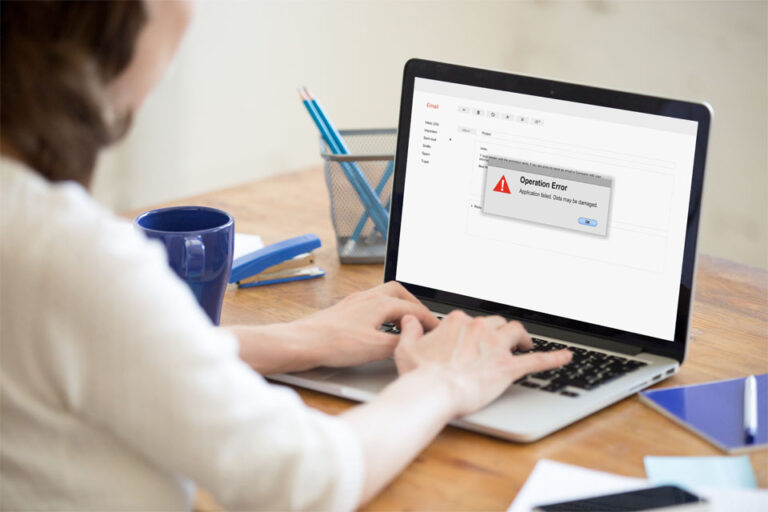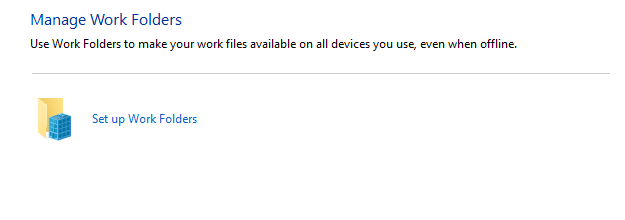Обзор CCleaner: особенности, плюсы и минусы
Когда вы используете свой компьютер в течение длительного времени, вы заметите, что он становится вялым и не работает так же хорошо, как когда он был новым. Это связано с тем, что по мере того, как вы используете свой компьютер с течением времени, в вашей системе накапливается все больше файлов и накапливается мусор, вызывающий различные проблемы с производительностью.
Следовательно, важно регулярно чистить компьютер как часть домашнего хозяйства. Из всех утилит для настройки, представленных на рынке прямо сейчас, одним из самых популярных вариантов является CCleaner. Этот оптимизатор Windows обладает широким набором системных функций, которые могут дать вашему интенсивно используемому компьютеру новое дыхание. Некоторые из его привлекательных функций включают очистку диска, мониторинг системы в реальном времени и инструменты, ориентированные на конфиденциальность.
Этот обзор CCleaner даст вам представление о том, что может сделать этот инструмент и как его использовать.
Что такое CCleaner?
CCleaner — это быстрый, удобный и ненавязчивый пакет для оптимизации ПК, который сканирует и удаляет файлы cookie вашей системы, кэшированные данные, старые загрузки и историю браузера для Microsoft Edge, Firefox, Google Chrome, Internet Explorer, Safari и Opera.
CCleaner был разработан грушевидный и был выпущен в 2004 году, что сделало его одним из старейших средств очистки ПК в отрасли. Первоначально CCleaner был доступен только для компьютеров с Windows, но в 2012 году была выпущена версия для macOS.
CCleaner имеет бесплатную и платную версии, причем первая имеет ограниченные возможности по сравнению с профессиональной версией CCleaner.
CCleaner плюсы и минусы
CCleaner оснащен множеством полезных инструментов для поддержания вашего компьютера в отличной форме, в том числе:
Очистка реестра
CCleaner предлагает комплексную очистку реестра. Хотя эта функция может иметь ограниченное влияние на общую производительность системы вашего компьютера, тем не менее, она полезна, если вы столкнулись с проблемами, связанными с реестром, например, приложение отказывается устанавливаться, несмотря на удаление более старой версии. CCleaner помогает обнаруживать и удалять ошибочные записи реестра, обнаруженные во время сканирования.
Но в отличие от других очистителей реестра, CCleaner сообщает, почему вам следует подумать об удалении этой записи, и предлагает вам возможность исключить ее. Инструмент также поможет вам сделать резервную копию вашего реестра, чтобы у вас не возникло проблем с его восстановлением, когда возникнут проблемы в дальнейшем.
Управление программным обеспечением
Еще одна удобная функция CCleaner — удаление программного обеспечения. Несмотря на то, что он не позволяет вам избавиться от нескольких программ одновременно, он может показать вам гораздо больше программ, чем перечислено в диспетчере программ Windows. CCleaner даже позволяет удалять предустановленные приложения Windows 10/11, такие как Skype и Solitaire, которые практически невозможно удалить.
К сожалению, CCleaner не удаляет автоматически оставшиеся файлы и записи реестра после удаления программ. Но если вы хотите тщательно удалить все следы удаленных программ, вы можете выполнить быструю очистку с помощью других инструментов.
CCleaner также поставляется с надежным менеджером запуска. Это дает вам возможность сократить и настроить контекстное меню Windows. Это очень удобно, если вы устали от предложений вариантов для приложений, которые вы редко используете каждый раз, когда щелкаете файл правой кнопкой мыши.
Если вы заметили, что ваш браузер в последнее время ведет себя подозрительно, и вы думаете, что это может быть вызвано плагином, вы можете использовать диспетчер плагинов CCleaner, чтобы справиться с этим. Этот инструмент также предлагает вам быстрый доступ к восстановлению системы и поиску дубликатов файлов. Хотя было бы лучше, если бы эта опция была включена при сканировании, вместо того, чтобы делать ее отдельным инструментом в подменю.
Если вы планируете продать, подарить или переработать свой жесткий диск, вам необходимо убедиться, что все следы ваших файлов удалены, включая те, которые уже были удалены. Эти следы файлов все еще могут быть восстановлены и могут вызвать проблемы, если они попадут в чужие руки. Средство очистки диска CCLeaner можно настроить на многократную перезапись файлов при их удалении.
Запланированные проверки
Еще одна интересная особенность CCleaner — возможность планировать сканирование. Вы можете настроить CCleaner для выполнения стандартного сканирования по регулярному расписанию. Это может быть ежедневно, еженедельно, ежемесячно или каждый раз, когда вы входите в свой компьютер. Однако эта функция доступна только в версии CCleaner Professional. Это делает запуск сканирования очень удобным, потому что вы можете просто настроить его и забыть. Если на вашем компьютере есть другие пользователи, вы можете ограничить инструмент сканированием только определенных учетных записей.
CCleaner абсолютно ненавязчив. Он может автоматически закрываться после очистки, скрывать предупреждающие сообщения и даже выключать компьютер после его очистки.
Если вы используете профессиональную версию, вы также можете наслаждаться плавными и автоматическими обновлениями, которые недоступны в бесплатной версии.
Как использовать CCleaner?
Чтобы использовать этот инструмент, просто загрузите установщик с веб-сайта приложения.
После того, как вы установили приложение, вы можете сразу запустить сканирование вашей системы. Если вы решили загрузить бесплатную версию, вы получите только стандартную защиту конфиденциальности и очистку. Профессиональная версия, с другой стороны, дает вам полную проверку работоспособности ПК, полную очистку и другие функции премиум-класса.
При выполнении сканирования все ненужные файлы и несущественные элементы, такие как журналы, кэшированные файлы, содержимое буфера обмена, файлы cookie, трекеры и эскизы, будут удалены. Однако ваши сохраненные пароли и сеансы просмотра останутся в вашем браузере, хотя у вас есть возможность удалить их, установив флажки.
Что делает CCleaner впечатляющим, так это то, что он не только тщательно очищает ваш компьютер, но и предлагает расширенные возможности для более опытных пользователей. Такая гибкость недоступна в других оптимизаторах для ПК.
Если вы хотите узнать больше о приложениях, которые будут очищены во время сканирования, вам просто нужно открыть вкладку «Приложения», и вы увидите более подробную информацию об элементах, которые нужно удалить. CCleaner тщательно очищает журналы и удаляет временные файлы, о которых вы, возможно, даже не подозреваете.
Само сканирование выполняется быстро, и вы увидите, сколько файлов отслеживания, файлов cookie и мусора было удалено после сканирования.
Вердикт
CCleaner смог подняться на свою позицию сегодня благодаря первоклассным функциям обслуживания ПК, отличной производительности и простоте использования. Бесплатная версия обеспечивает базовую производительность очистки, но мы рекомендуем инвестировать в версию CCleaner Professional, которая стоит всего 24 доллара США, для комплексной очистки.